Kako dokazati besedilo v tujem jeziku v Wordu 2016

V interesu kozmopolitizma vam Word 2016 omogoča delo s tujimi jeziki. Naučite se, kako vnesti in urediti besedilo v tujem jeziku, ter preveriti črkovanje in slovnico.
Eden najdragocenejših vidikov, ki jih ponuja Project 2013, je tradicionalno njegova sposobnost ponovnega izračuna urnikov opravil, ko spremenite začetni datum projekta ali če sprememba urnika enega opravila vpliva na eno ali več odvisnih (povezanih) opravil. To zmogljivo vedenje vodjo projekta – vas – prihrani od ponovnega razmišljanja in ponovnega vnosa datumov do prerazporejenih opravil v celotnem projektu.
Toda druge strani prednosti avtomatizacije vedno obstajajo in v primeru načrtovanja projektov lahko samodejno razporejanje privede do neželenih sprememb urnika, ki temeljijo na obnašanju programske opreme in ne na človeškem strokovnem znanju.
Da bi ohranili koristne vidike avtomatizacije, zaradi katerih je načrtovanje manj zamudno, hkrati pa vodjem projektov omogoča, da obdržijo nadzor nad urnikom, kadar je to potrebno, Project 2013 omogoča razporejanje, ki ga nadzoruje uporabnik .
Pri načrtovanju, ki ga nadzoruje uporabnik, lahko za vsako opravilo izberete enega od teh načinov razporejanja:
Samodejni razpored: Project izračuna urnike opravil za vas na podlagi začetnega in končnega datuma projekta, odvisnosti opravil, izbire koledarja in razporejanja virov.
Ročno: Project vam omogoča, da preskočite vnos trajanja in datumov ter jih določite pozneje. Ko vnesete trajanje in datume, Project popravi urnik za opravilo in ga ne premakne, razen če to storite ročno. Ročno načrtovana opravila se v večini primerov premaknejo, če prerazporedite celoten projekt. Ganttove vrstice za ročno načrtovana opravila se prav tako razlikujejo po videzu od tistih za samodejno načrtovana opravila.
Indikator za samodejno načrtovana in ročno načrtovana opravila je na dnu okna projekta. Projektna datoteka ima lahko vsa ročno načrtovana opravila ali vsa samodejno načrtovana opravila – ali katero koli kombinacijo obeh. Privzeto vsa opravila, ki jih ustvarite, uporabljajo ročno načrtovani način.
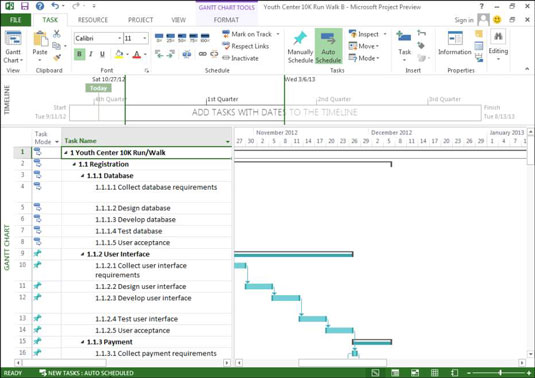
Način opravila lahko spremenite na dva načina:
Za celoten projekt: Če želite spremeniti način za vsa nova opravila, izberite zavihek Naloga, kliknite Način v skupini Opravila in nato v meniju izberite Samodejni razpored ali Ročno razpored.
Vsako posamezno opravilo: Če želite spremeniti način opravila posameznega novega opravila ali opravila, ki ste ga predhodno vnesli v urnik, kliknite zavihek Opravilo na traku in nato kliknite Ročno razpored ali Samodejni razpored v skupini Urnik.
Ali pa na listu kliknite celico Način opravila za opravilo, kliknite puščico spustnega menija, ki se prikaže, in na spustnem seznamu kliknite Ročno načrtovano ali Samodejno načrtovano.

Pri določanju, kako pogosto boste uporabljali ročno razporejanje, morate uravnotežiti želje svojega norca za notranji nadzor in potrebo po učinkovitem vodji projekta. Čeprav ročno razporejanje preprečuje, da bi Project premaknil opravila, za katere želite, da ostanejo v urniku, boste morda morali urediti urnike za desetine odvisnih opravil v dolgem ali zapletenem projektu.
Najboljše ravnovesje – zlasti za začetne vodje projektov – je lahko zmerna uporaba ročnega načrtovanja.
V interesu kozmopolitizma vam Word 2016 omogoča delo s tujimi jeziki. Naučite se, kako vnesti in urediti besedilo v tujem jeziku, ter preveriti črkovanje in slovnico.
Učinkovito filtriranje in razvrščanje podatkov v vrtilni tabeli Excel 2019 za boljša poročila. Dosežite hitrejše analize z našimi namigi in triki!
Reševalec v Excelu je močno orodje za optimizacijo, ki lahko naleti na težave. Razumevanje sporočil o napakah reševalca vam lahko pomaga rešiti težave in optimizirati vaše matematične modele.
Odkrijte različne <strong>teme PowerPoint 2019</strong> in kako jih lahko uporabite za izboljšanje vaših predstavitev. Izberite najboljšo temo za vaše diapozitive.
Nekateri statistični ukrepi v Excelu so lahko zelo zmedeni, vendar so funkcije hi-kvadrat res praktične. Preberite vse opise funkcij hi-kvadrat za bolje razumevanje statističnih orodij.
V tem članku se naučite, kako dodati <strong>obrobo strani</strong> v Word 2013, vključno z različnimi slogi in tehnikami za izboljšanje videza vaših dokumentov.
Ni vam treba omejiti uporabe urejevalnika besedil na delo z enim samim dokumentom. Učinkovito delajte z več dokumenti v Wordu 2013.
Sodelovanje pri predstavitvi, ustvarjeni v PowerPointu 2013, je lahko tako preprosto kot dodajanje komentarjev. Odkrijte, kako učinkovito uporabljati komentarje za izboljšanje vaših predstavitev.
Ugotovite, kako prilagoditi nastavitve preverjanja črkovanja in slovnice v Wordu 2016, da izboljšate svoje jezikovne sposobnosti.
PowerPoint 2013 vam ponuja različne načine za izvedbo predstavitve, vključno s tiskanjem izročkov. Izročki so ključnega pomena za izboljšanje vaše predstavitve.




